发布时间:2021-10-25 15: 17: 30
为什么大文件需要分块压缩?首先,因为网络传输是存在time-out参数的,部分网站不支持断点续传,当文件上传时间过长时,与网站的连接会断开,导致文件上传失败。其次,大部分网盘会有单文件上传大小限制,通过分块压缩,可以突破这一限制,上传大文件。
分块压缩是一项特别常用的功能,那么在Mac系统上如何对文件(文件夹)进行分块压缩呢?使用BetterZip软件可以做到这一点,下面小编放上教程。
第一步:右键选择文件或文件夹,然后在右键菜单中,选择“使用BetterZip压缩”,如下图1,对文件(文件夹)进行压缩操作。
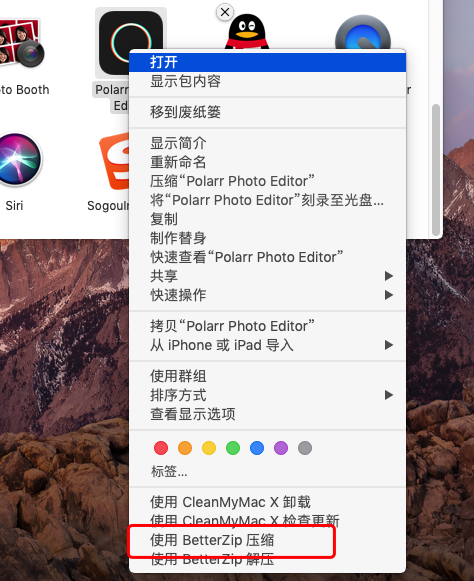
第二步:输入压缩文件的文件名和设置好它们的存储的位置,如下图2。
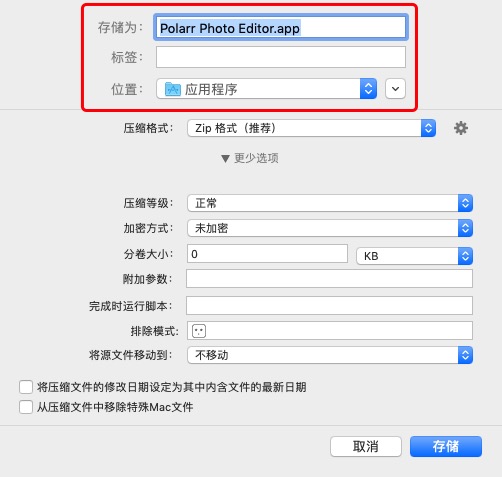
第三步:这一步就能启用分块压缩功能。在“分卷大小”一项中,设置分卷的大小,如1,然后设置分卷大小的单位,可选的有“KB、MB、GB”,如下图3。
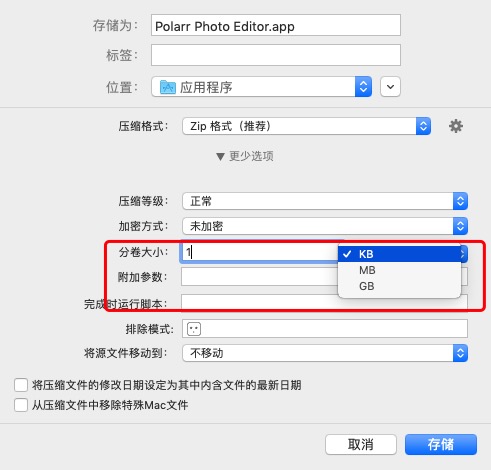
该功能是这样的,用户设置分卷大小为10MB,如果源文件大小为35MB,就可以将源文件分为4块,各块的大小为“10MB、10MB、5MB、10MB”。
最后点击“存储”,即可将文件成功压缩到本地上,压缩完成后如下图4红框所示,一个大文件就被拆分为多个小的文件压缩包了。
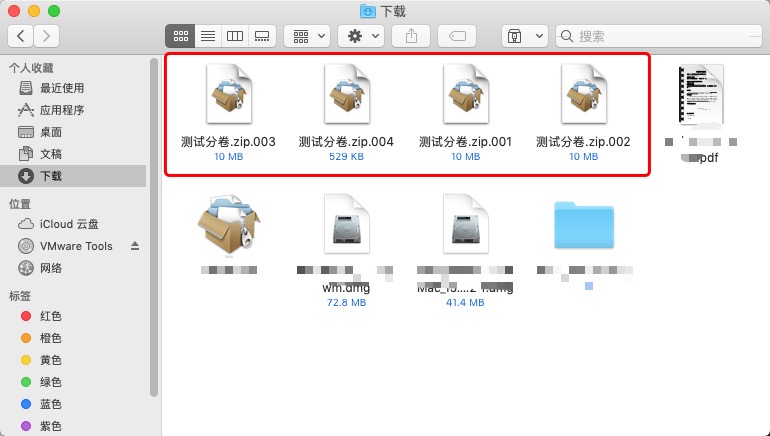
看到这里可能就有小伙伴要问了?一个完整的文件被拆分掉,那么该如何拼装起来呢?其实也很简单,在Mac上只需要选中所有分卷中的某一个分卷,然后右键点击它,选择“使用BetterZip解压”,再保存到某个路径下,就可以将整个文件拼装解压出来了。
PS:需要确保多个分卷放在多一个文件夹中。Windows系统平台也一样,选中位于同个文件夹中的某个分卷,然后解压到当前文件夹即可。
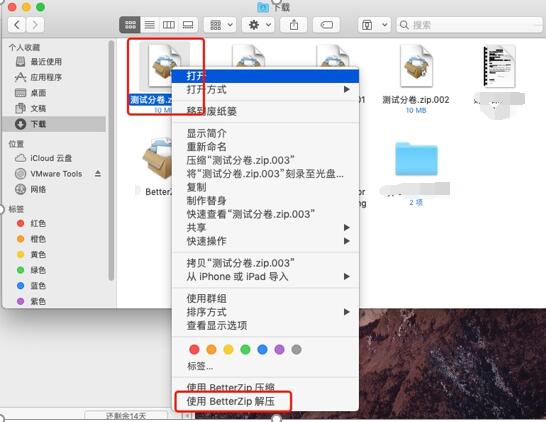
以上就是关于如何利用BetterZip软件将大文件进行压缩拆分分块的简单教程,除此以外,BetterZip还支持将其中一个分卷导入BetterZip中进行文件临时免解压预览,这更是大大地方便了用户处理大文件。从文件拆分到预览到组装合并,BetterZip都提供了方式方法,简便了用户操作。
对此款应用感兴趣的小伙伴,就到BetterZip中文网站上了解详情吧!
作者署名:包纸
展开阅读全文
︾